- SteamVR არის სარქველი ვირტუალური რეალობის სისტემა, რომელიც ყველაზე მეტად ორთქლიმომხმარებლები ბევრი გაერთეთ.
- ვამოიღონ მთლიანობა SteamVR ხელსაწყოს მეხსიერება, რომ შეცვალოს დაზიანებული ან დაკარგული ფაილები.
- თუ გსურთ გაეცნოთ ვირტუალურ რეალობას, შეამოწმეთ ჩვენი VR განყოფილება.
- ორთქლი არის უზარმაზარი პლატფორმა ონლაინ თამაშებისთვის. წაიკითხეთ ამის შესახებ ჩვენი ორთქლის ცენტრი.

ეს პროგრამა გამოასწორებს კომპიუტერის ჩვეულებრივ შეცდომებს, დაგიცავთ ფაილის დაკარგვისგან, მავნე პროგრამისგან, აპარატურის უკმარისობისგან და თქვენი კომპიუტერის ოპტიმიზაციას მაქსიმალური მუშაობით შეასწორეთ კომპიუტერის პრობლემები და ამოიღეთ ვირუსები ახლა 3 მარტივ ეტაპზე:
- ჩამოტვირთეთ Restoro PC Repair Tool მას გააჩნია დაპატენტებული ტექნოლოგიები (პატენტი ხელმისაწვდომია) აქ).
- დააჭირეთ დაიწყეთ სკანირება Windows– ის პრობლემების მოსაძებნად, რომლებიც შეიძლება კომპიუტერის პრობლემებს იწვევს.
- დააჭირეთ შეკეთება ყველა თქვენი კომპიუტერის უსაფრთხოებასა და მუშაობაზე გავლენის მოსაგვარებლად
- Restoro გადმოწერილია 0 მკითხველი ამ თვეში.
SteamVR არის Valve- ს ვირტუალური რეალობის სისტემა, რომელიც ყველაზე მეტად არის ორთქლი მომხმარებლებს უამრავი გართობა აქვთ.
ამასთან, ზოგიერთმა მომხმარებელმა განაცხადა ფორუმებზე, რომ SteamVR ავარიულად ჩავარდება, როდესაც ისინი თამაშებს იწყებენ შეცდომის შეტყობინებებით SteamVR– მა შეწყვიტა მუშაობა ან ორთქლი ვერ მოიძებნა.
ეს არის რამდენიმე პოტენციური რეზოლუცია, თუ SteamVR მთავარი არ მუშაობს შენთვის.
როგორ შემიძლია SteamVR Home- ის პრობლემების მოგვარება?
- გადაამოწმეთ SteamVR ინსტრუმენტის ქეში
- გაუშვით Steam პროგრამები, როგორც ადმინისტრატორი
- Windows– ის ოპტიმიზაცია SteamVR– სთვის
- წაშალეთ კონფლიქტური მესამე მხარის პროგრამული უზრუნველყოფა
- განაახლეთ გრაფიკული ბარათის დრაივერი
- გადააყენეთ SteamVR პროგრამა
1. გადაამოწმეთ SteamVR ინსტრუმენტის ქეში

SteamVR არ იმუშავებს დაზიანებულ ან დაკარგულ ფაილებთან. SteamVR ინსტრუმენტის ქეშის მთლიანობის გადამოწმება შეცვლის დაზიანებულ ან დაკარგული ფაილები. თქვენ შეგიძლიათ გადაამოწმოთ ინსტრუმენტის ქეში შემდეგნაირად.
- დააჭირეთ ბიბლიოთეკა ორთქლის კლიენტის პროგრამაში ჩამოსაშლელი მენიუს გასახსნელად.
- შემდეგ შეარჩიეთ ინსტრუმენტები ჩამოსაშლელ მენიუში გახსენით ინსტრუმენტები ბიბლიოთეკა.
- დააჭირეთ ღილაკს SteamVR და აირჩიეთ Თვისებები მის კონტექსტურ მენიუში.
- გახსენით ფანჯარა, აირჩიეთ ადგილობრივი ფაილების ჩანართი.
- დააჭირეთ ღილაკს გადაამოწმეთ ინსტრუმენტის ქეშის მთლიანობა ღილაკი
2. გადააყენეთ SteamVR პროგრამა
Steam– ის ზოგიერთმა მომხმარებელმა დააფიქსირა SteamVR მისი ინსტალაციით. ამის გაკეთება შეგიძლიათ, ორთქლის კლიენტის პროგრამაში ბიბლიოთეკის ჩამოსაშლელი სიის გახსნით.
- დააჭირეთ ინსტრუმენტები ჩამოსაშლელ მენიუში.
- შემდეგ შეგიძლიათ დააჭიროთ ღილაკს SteamVR მარჯვენა ღილაკით ინსტრუმენტები ჩამოსაშლელი მენიუ, მისი კონტექსტური მენიუს გასახსნელად.
- აირჩიეთ Თვისებები ვარიანტი კონტექსტური მენიუში.
- აირჩიეთ ადგილობრივი ფაილების ჩანართი, რომელიც მოიცავს ა ადგილობრივი ინსტრუმენტის შინაარსის წაშლა ვარიანტი.
- დააჭირეთ ღილაკს ადგილობრივი ინსტრუმენტის შინაარსის წაშლა ღილაკს SteamVR დეინსტალაციისთვის.
- SteamVR- ის ინსტალაციის დაწყებამდე გათიშეთ Vive მართვის ყუთი.
- შემდეგ ჩართეთ ყურსასმენი ისევ დრაივერების ინსტალაციისთვის.
- ამის შემდეგ, ორჯერ დააწკაპუნეთ ღილაკზე SteamVR ინსტრუმენტები დააინსტალირეთ ბიბლიოთეკა.
პროგრამის სწორად ინსტალაციისთვის, ჯერ უნდა წაშალოთ იგი სწორად. თქვენ და ბრძოლა თქვენს რეგულარულ საშუალებებთან შეგიძლიათ ეს სწორად გააკეთოთ ისეთი გამოცდილი ინსტრუმენტის გამოყენებით, როგორიცაა Revo Uninstaller.

ჩვეულებრივ, ბევრი ჯიუტი პროგრამა უამრავ ნარჩენს ტოვებს წაშლის შემდეგ. ეს ნიშნავს, რომ დროთა განმავლობაში თქვენი კომპიუტერი აირია უსარგებლო უსარგებლო უსარგებლო ნივთებით.
რევოსთან ერთად დეინსტალატორი თქვენს კომპიუტერს უნაკლოდ ტოვებს, ყოველგვარი პროგრამული უზრუნველყოფის გარეშე რჩება მხოლოდ რამდენიმე დაწკაპუნებით.
Კარგი ამბავი! ასევე ხელმისაწვდომია პორტატული ვერსია, რომლის ტარება შეგიძლიათ პატარა USB დისკზე და გამოიყენოთ იგი მეგობრის კომპიუტერზე იქიდან, რაც პროფესიონალს გავს.
თქვენ შეგიძლიათ გადმოწეროთ და გამოიყენოთ იგი 60 დღის განმავლობაში და თუ არ ხართ კმაყოფილი, ამ პერიოდის განმავლობაში ნებისმიერ დროს მიიღებთ თანხის დაბრუნებას გარანტირებულად.
მოდით გავეცნოთ მის ზოგიერთს ძირითადი მახასიათებლები:
- სტანდარტული სკანირების შემდეგ დარჩენილი სკანირება
- პროფესიული ტექნიკური დახმარება უფასოდ
- მასში შედის კიდევ 8 საწმენდი საშუალება
- მრავალ დონის სარეზერვო სისტემა
- მხარს უჭერს ბრძანების ხაზის წაშლას პროფესიონალებისთვის
- 60 დღიანი თანხის დაბრუნების გარანტია

Revo Uninstaller
უსაფრთხოდ და სრულად ამოიღეთ ნებისმიერი პროგრამა თქვენი კომპიუტერიდან პროფესიონალური, ყველაფერი ერთში!
ეწვიეთ ვებგვერდს
3. გაუშვით Steam პროგრამები, როგორც ადმინისტრატორი
Steam კლიენტის პროგრამული უზრუნველყოფის ადმინისტრატორად გაშვებამ შეიძლება დაიწყოს SteamVR. ამისათვის დააჭირეთ ღილაკს Steam.exe მის საქაღალდეში. აირჩიეთ Ადმინისტრატორის სახელით გაშვება ვარიანტი მის კონტექსტურ მენიუში.
4. Windows– ის ოპტიმიზაცია SteamVR– სთვის
Windows- ის ოპტიმიზაციის რამდენიმე გზა არსებობს, რათა SteamVR თამაშები უფრო გამართულად მუშაობდეს.
გაუშვით სისტემის სკანირება პოტენციური შეცდომების აღმოსაჩენად

ჩამოტვირთეთ Restoro
PC სარემონტო ინსტრუმენტი

დააჭირეთ დაიწყეთ სკანირება რომ იპოვოთ ვინდოუსის პრობლემები.

დააჭირეთ შეკეთება ყველა დაპატენტებულ ტექნოლოგიებთან დაკავშირებული პრობლემების გადასაჭრელად.
გაუშვით კომპიუტერის სკანირება Restoro Repair Tool– ით, რომ იპოვოთ უსაფრთხოების პრობლემები და შენელება. სკანირების დასრულების შემდეგ, შეკეთების პროცესი შეცვლის დაზიანებულ ფაილებს ახალი Windows ფაილითა და კომპონენტებით.
თუ თქვენს ლეპტოპს ან დესკტოპს აქვს Nvidia GPU, შეგიძლიათ ენერგიის მართვის რეჟიმის კონფიგურაცია მაქსიმალური ეფექტურობისთვის Nvidia Control Panel- ის ვარიანტებით.
ამ გზით შეგიძლიათ Windows- ის ოპტიმიზაცია SteamVR– სთვის NvidiaControl Panel– ის 3D პარამეტრებით.
- მარჯვენა ღილაკით დააწკაპუნეთ Windows– ის სამუშაო მაგიდაზე და აირჩიეთ Nvidia საკონტროლო პანელი.
- დააჭირეთ 3D პარამეტრები ამ ჩანართის კატეგორიის გასაფართოებლად.
- შემდეგ აირჩიეთ 3D პარამეტრების მართვა, რომელიც ნაჩვენებია პირდაპირ სურათზე.
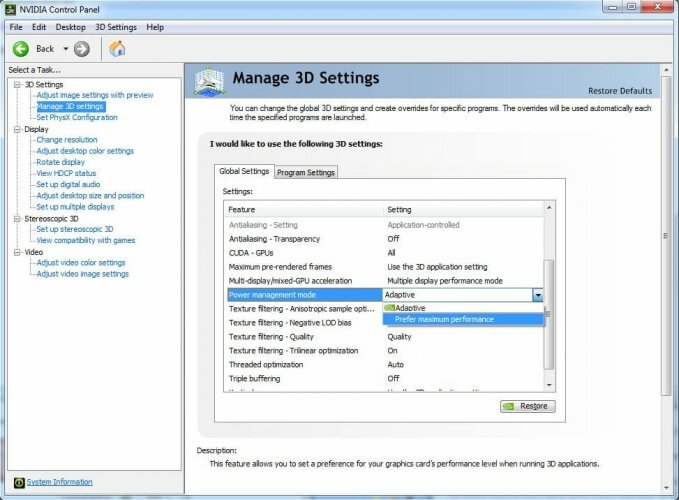
- აირჩიეთ უპირატესობა მიანიჭეთ მაქსიმალურ შესრულებას ენერგიის მართვის რეჟიმის ჩამოსაშლელი მენიუდან.
- დააჭირეთ ღილაკს მიმართვა ღილაკი
5. წაშალეთ კონფლიქტური მესამე მხარის პროგრამული უზრუნველყოფა
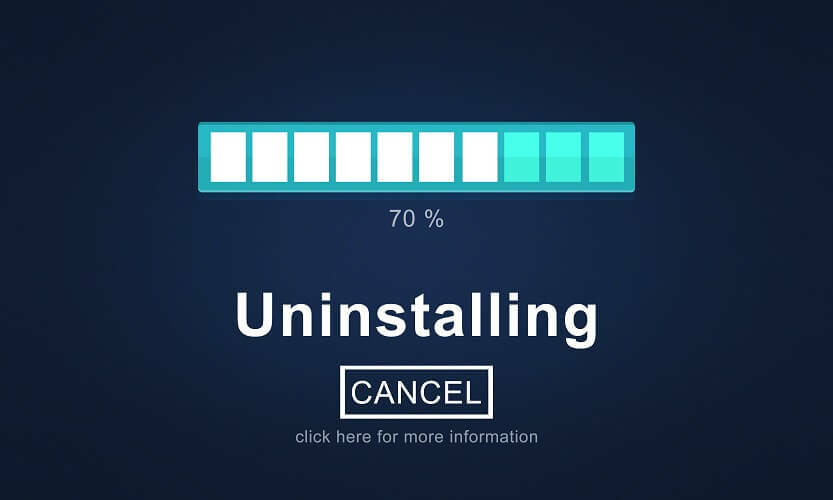
რამდენიმე პროგრამაა, რომ Valve- მა დაადასტურა კონფლიქტი SteamVR- თან.
Asus AI Suite, JDSLabs ODAC USB აუდიო მოწყობილობა, TP-LINK 300Mbps უსადენო N PCI Express ადაპტერი და Apple Cinema ეკრანები წარმოადგენს პროგრამულ უზრუნველყოფას, რომელიც ეწინააღმდეგება SteamVR- ს.
თუ რომელიმე პროგრამა გაქვთ დაინსტალირებული, წაშალეთ იგი და შემდეგ გადატვირთეთ Windows.
Steam– ის ზოგიერთმა მომხმარებელმა ასევე განაცხადა, რომ GeForce Experience და Avast ანტივირუსული პროგრამების დეინსტალაცია ხელს უწყობს SteamVR– ის გაცოცხლებას.
6. განაახლეთ გრაფიკული ბარათის დრაივერი
SteamVR– მა შეწყვიტა მუშაობა შეცდომის შეტყობინებები ხშირად შეიძლება გამოწვეული იყოს მძღოლის თავსებადობის პრობლემებით. მაგალითად, SteamVR– მა შეწყვიტა მუშაობა ზოგიერთ მომხმარებელზე შემდეგ ვინდოუსი 10 შემქმნელთა განახლება.
როგორც ასეთი, თქვენი გრაფიკული ბარათის დრაივერის განახლებამ შეიძლება დააფიქსიროს SteamVR. Შენ შეგიძლია განაახლეთ გრაფიკული ბარათის დრაივერი შემდეგნაირად.
- პირველ რიგში, თქვენ უნდა გაითვალისწინოთ პლატფორმისა და გრაფიკული ბარათის დეტალები. დააჭირეთ Windows ღილაკს + R ცხელი კლავიშის ღილაკს და ჩაწერეთ "dxdiag" Run- ის ტექსტში, რომ გახსნათ პირდაპირ ნაჩვენები ფანჯარა.
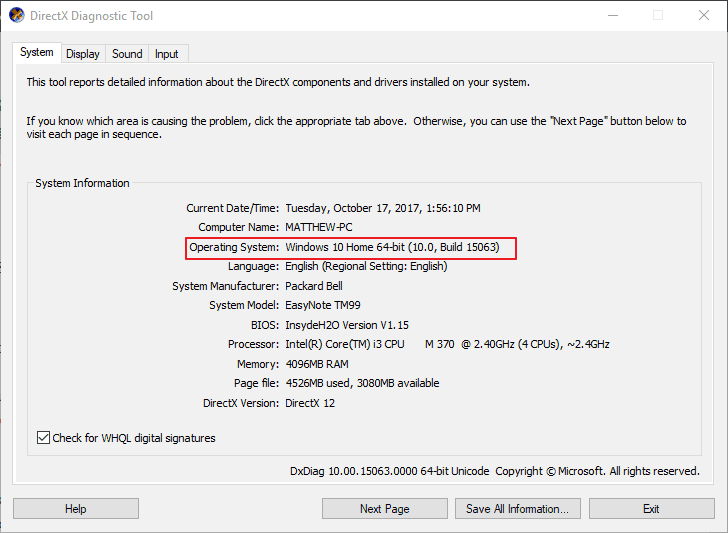
- გაითვალისწინეთ ოპერაციული სისტემა ჩამოთვლილი General ჩანართზე.
- დააჭირეთ ეკრანის ჩანართს და აღნიშნეთ იქ ჩამოთვლილი გრაფიკული ბარათი.
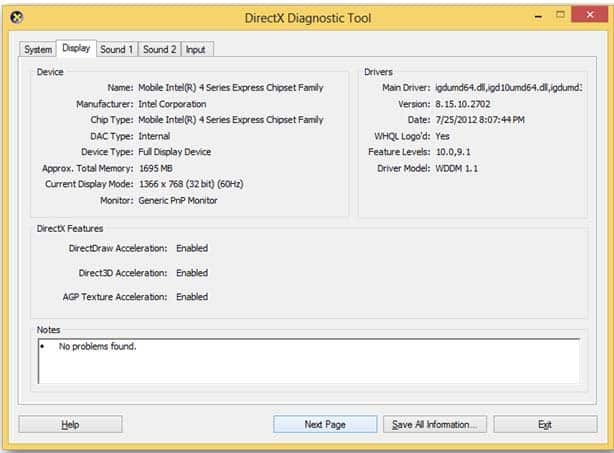
- შემდეგ გახსენით თქვენი გრაფიკული ბარათის მწარმოებლის ვებ – გვერდი ბრაუზერში.
- გახსენით დრაივერის ჩამოტვირთვის განყოფილება მწარმოებლის ვებ – გვერდზე.
- Nvidia და AMD ვებსაიტებს აქვთ ჩამოსაშლელი მენიუები, რომლითაც შეგიძლიათ იპოვოთ დრაივერები თქვენი გრაფიკული ბარათისთვის. ჩამოსაშლელი მენიუდან აირჩიეთ თქვენი გრაფიკული ბარათის მოდელი და ოპერაციული სისტემა.
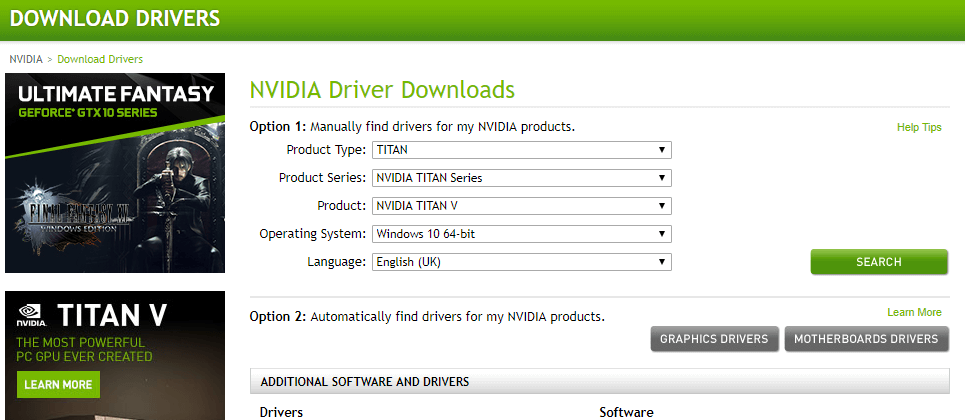
- შემდეგ დააჭირეთ ღილაკს გადმოწერა თქვენი გრაფიკული ბარათის უახლესი თავსებადი დრაივერის ღილაკი.
- წაშალეთ მიმდინარე გრაფიკული ბარათის დრაივერი შეყვანით appwiz.cpl Run- ში, გრაფიკული ბარათის დრაივერის შერჩევა, ამოღება და დაჭერით წაშალეთ ღილაკი
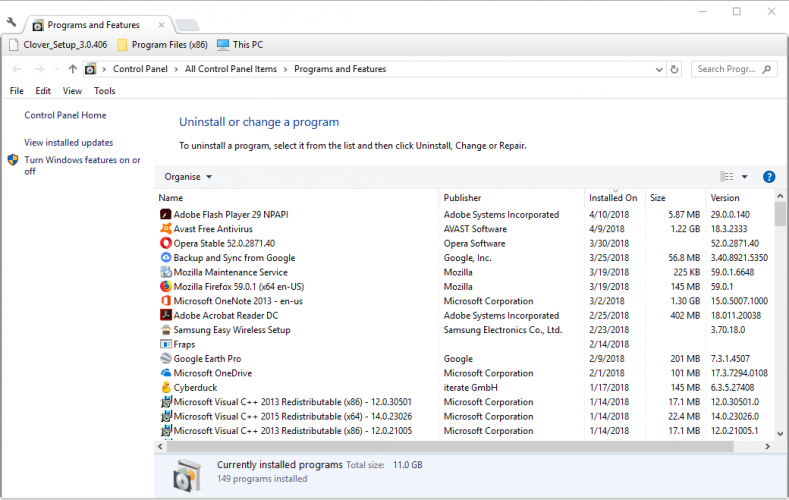
- ამის შემდეგ გახსენით საქაღალდე, რომელშიც შეინახეთ ახალი დრაივერი.
- გახსენით გრაფიკული ბარათის დრაივერის დაყენების ფაილი, როგორც ადმინისტრატორი, რომ დაიწყოს მისი ინსტალერი. შემდეგ შეგიძლიათ გაიაროთ ინსტალერი, რომ დაამატოთ იგი Windows- ში.
- გადატვირთეთ Windows მძღოლის განახლების შემდეგ.
ეს არის რამდენიმე გამოკეთება, რამაც შეიძლება SteamVR ამოქმედდეს თქვენთვის. თუ Vive 208 შეცდომას იღებთ, აი ექსპერტის სახელმძღვანელო ამ პრობლემის მოსაგვარებლად.
თუ თქვენ გაქვთ სხვა რეზოლუციები, რომლებიც SteamVR არ მუშაობს, მოგერიდებათ გააზიაროთ ქვემოთ.
 კიდევ გაქვთ პრობლემები?შეასწორეთ ისინი ამ ინსტრუმენტის საშუალებით:
კიდევ გაქვთ პრობლემები?შეასწორეთ ისინი ამ ინსტრუმენტის საშუალებით:
- ჩამოტვირთეთ ეს PC სარემონტო ინსტრუმენტი TrustPilot.com– ზე შესანიშნავია (ჩამოტვირთვა იწყება ამ გვერდზე).
- დააჭირეთ დაიწყეთ სკანირება Windows– ის პრობლემების მოსაძებნად, რომლებიც შეიძლება კომპიუტერის პრობლემებს იწვევს.
- დააჭირეთ შეკეთება ყველა დაპატენტებულ ტექნოლოგიებთან დაკავშირებული პრობლემების გადასაჭრელად (ექსკლუზიური ფასდაკლება ჩვენი მკითხველისთვის).
Restoro გადმოწერილია 0 მკითხველი ამ თვეში.

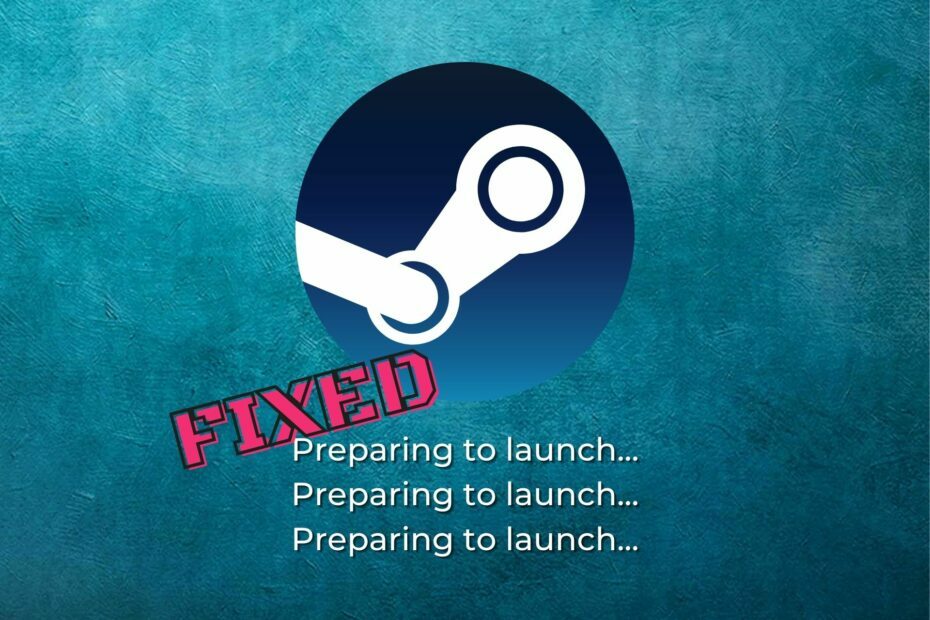
![Resident Evil 5 Steam ვერსია არ იწყებს [სრული გამოსწორება]](/f/6be05c55f138839a3209628a22333119.jpg?width=300&height=460)